উইন্ডোজ ব্যাকআপ ত্রুটি 0x800700E1 ঠিক কিভাবে করবেন (04.25.24)
উইন্ডোজ 10 ডিভাইসগুলি স্বয়ংক্রিয়ভাবে উইন্ডোজ ব্যাকআপ নামে একটি ব্যাকআপ বৈশিষ্ট্য নিয়ে আসে, আপনাকে আপনার গুরুত্বপূর্ণ ফাইল এবং নথিগুলির একটি অনুলিপি সংরক্ষণ করতে দেয়। আপনার ব্যাকআপের জন্য দুটি বিকল্প রয়েছে: ক্লাউড-ভিত্তিক বা ফাইলের ইতিহাসের মাধ্যমে
উইন্ডোজ ব্যাকআপ ব্যবহারকারীদের জন্য গুরুত্বপূর্ণ ডেটা ব্যাকআপ করা অনেক সুবিধাজনক করে তুলেছে একটি নিরাপদ জায়গা, যেখানে অরিজিনালগুলি হারিয়ে যাওয়া, দুর্নীতিগ্রস্থ হওয়া বা মুছে ফেলা হলে এগুলি সহজেই পুনরুদ্ধার করা যায়। ব্যাকআপ প্রক্রিয়াটি সাধারণত মসৃণ হয়, 0x800700E1 ত্রুটি হওয়ার মতো সমস্যাগুলি বাদ দিলে উইন্ডোজে ত্রুটি কোড 0x800700E1 কী?
ত্রুটি কোড 0x800700E1 একটি ব্যাকআপ সমস্যা যা যখনই আপনি নিজের ফাইলগুলি সংরক্ষণ করতে উইন্ডোজ ব্যাকআপ ব্যবহার করার চেষ্টা করেন বা আপনার বাহ্যিক ড্রাইভে কিছু ডেটা অনুলিপি করেন occurs এই ত্রুটিটি মূলত ব্যবহারকারীদের ব্যাকআপ তৈরি করতে বাধা দেয় এবং প্রতিবার ফাইলগুলি অনুলিপি করার পরে প্রক্রিয়াটি অগ্রসর হয় না
প্রো টিপ: পারফরম্যান্সের সমস্যা, জাঙ্ক ফাইল, ক্ষতিকারক অ্যাপ্লিকেশন এবং সুরক্ষা হুমকির জন্য আপনার পিসি স্ক্যান করুন
যা সিস্টেম সমস্যা বা ধীর পারফরম্যান্সের কারণ হতে পারে পিসি ইস্যুগুলির জন্য নিখরচায় স্ক্যান 3.145.873 ডাউনলোডগুলি সাথে সামঞ্জস্যপূর্ণ: উইন্ডোজ 10, উইন্ডোজ 7, উইন্ডোজ 8
বিশেষ অফার। আউটবাইট সম্পর্কে, আনইনস্টল নির্দেশাবলী, EULA, গোপনীয়তা নীতি। আপনি যদি এই ত্রুটিটি পেতে থাকেন তবে এই সমস্যাটির সাহায্যের জন্য অনুসন্ধান করতে আপনি ত্রুটি কোডটি ব্যবহার করতে পারেন।
ত্রুটি কোড 0x800700E1: অপারেশন সফলভাবে শেষ হয়নি কারণ ফাইলটিতে একটি ভাইরাস বা সম্ভাব্য অযাচিত সফ্টওয়্যার রয়েছে।
আপনার দুটি বিকল্প রয়েছে: ব্যাকআপটি আবার চালানোর চেষ্টা করতে বা ব্যাকআপ সেটিংস পরিবর্তন করতে। তবে আপনি যে বিকল্পটি বেছে নিচ্ছেন তা নির্বিশেষে আপনি একই ফাইলগুলি অনুলিপি করার চেষ্টা করছেন যতক্ষণ না আপনি সম্ভবত বার বার একই ত্রুটিতে চলে যাবেন
কারণ সম্ভবত ত্রুটিটি নির্দিষ্ট দ্বারা ট্রিগার করা হয়েছে আপনি যে ফাইলটি অনুলিপি করার চেষ্টা করছেন সেটিকে উইন্ডোজ দূষিত বলে সন্দেহ করে। তবে উইন্ডোজ যদি জানায় যে ফাইলটিতে ভাইরাস রয়েছে বা সম্ভাব্য অযাচিত সফ্টওয়্যার রয়েছে তবে বেশিরভাগ সময় কেবল এটি মিথ্যা ধনাত্মক। একটি ওভারটিভ এবং ওভারপ্রোটেক্টিভ উইন্ডোজ ডিফেন্ডার বা অন্যান্য সুরক্ষা প্রোগ্রামগুলির একটি পণ্য। এই সুরক্ষা প্রোগ্রামটি কেবল কোনও ফাইলটিকে দূষিত বলে মনে করা অনুলিপি করা থেকে বিরত করছে কীভাবে অপারেশন ঠিক করা যায় সফলভাবে ত্রুটি হয়নি 0x800700E1
আপনার ব্যাকআপ ফাইলগুলি অনুলিপি করার চেষ্টা করার সময় আপনি যদি এই ত্রুটির মুখোমুখি হন তবে আপনাকে চিন্তা করার দরকার নেই কারণ নীচের পদ্ধতিগুলি অনুসরণ করে সহজেই এটি মোকাবেলা করা যেতে পারে:
পদক্ষেপ 1: একটি স্ক্যান চালান <যেহেতু আপনার সুরক্ষা প্রোগ্রামটি আপনার ফাইলগুলির একটিকে দূষিত হিসাবে চিহ্নিত করেছে, তাই প্রথমে আপনাকে প্রথমে একটি নামী অ্যান্টিভাইরাস প্রোগ্রাম ব্যবহার করে আপনার সিস্টেমের স্ক্যান চালানো উচিত। এটি আপনার কম্পিউটারে ভাইরাস দ্বারা সংক্রামিত ফাইল বা সম্ভাব্য অযাচিত সফ্টওয়্যার ইনস্টল করা আছে কিনা তা সনাক্ত করবে। আপনার অ্যান্টিভাইরাস প্রোগ্রামের সাহায্যে আপনার কম্পিউটারে এই সমস্ত হুমকি পরিষ্কার করতে সহায়তা করা উচিত
আপনি সংক্রমণগুলির জন্য আপনার পিসি পরীক্ষা করতে উইন্ডোজ ডিফেন্ডারও ব্যবহার করতে পারেন। এটি করার জন্য:
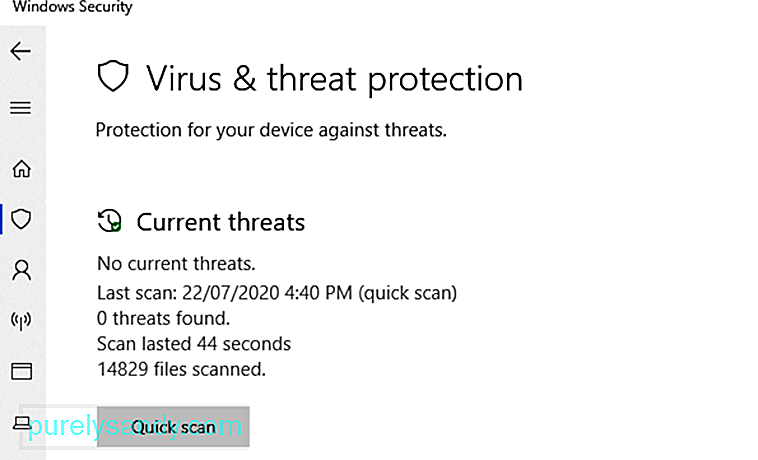
এটি আপনার কম্পিউটারে ভাইরাস স্ক্যান শুরু করা উচিত, যাতে কতগুলি ফাইল স্ক্যান করা প্রয়োজন তার উপর নির্ভর করে কিছুটা সময় নিতে পারে। একবার সম্পূর্ণ হয়ে গেলে, আপনি স্ক্যানের ফলাফলগুলি দেখতে পাবেন। আপনি স্ক্যান বিকল্পগুলি & জিটিও চয়ন করতে পারেন; সম্পূর্ণ স্ক্যান & জিটি; আরও গভীর স্ক্যানের জন্য এখনই স্ক্যান করুন পদক্ষেপ 2: আপনার সুরক্ষা সফ্টওয়্যার অস্থায়ীভাবে অক্ষম করুন <
আপনি যদি আপনার সিস্টেমে কোনও সংক্রামিত ফাইল খুঁজে না পান তবে সম্ভবত ত্রুটিটি মিথ্যা ধনাত্মকটির প্রতিক্রিয়া করছে। আপনি যদি নিশ্চিত হন যে আপনার কম্পিউটারটি পরিষ্কার এবং ম্যালওয়্যার না রয়েছে তবে আপনি ব্যাকআপের কাজ সম্পাদন করার সময় অস্থায়ীভাবে আপনার অ্যান্টিভাইরাস বা অ্যান্টি-ম্যালওয়্যার প্রোগ্রামটি অক্ষম করতে পারেন। তৃতীয় পক্ষের সুরক্ষা প্রোগ্রামগুলির জন্য, আপনি অ্যাপ্লিকেশনটির ড্যাশবোর্ড ব্যবহার করে এটি অক্ষম করতে পারেন
যারা উইন্ডোজ ডিফেন্ডারে ভরসা করছেন তাদের জন্য, আপনি নীচের পদক্ষেপগুলি দ্বারা সাময়িকভাবে সুরক্ষাটি অক্ষম করতে পারেন:
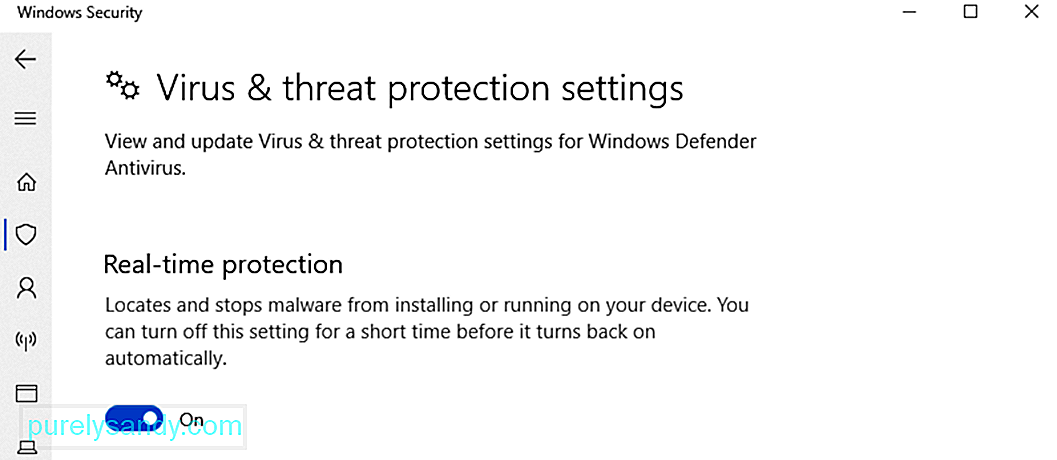
একবার আপনি আপনার সুরক্ষা প্রোগ্রামটি বন্ধ করে দিলে, ত্রুটি কোড 0x800700E1 না পেয়ে আপনি আপনার ব্যাকআপটি অনুলিপি করে এগিয়ে যেতে পারেন
আপনি রেজিস্ট্রি এডিটর বা গোষ্ঠী নীতি সম্পাদক ব্যবহার করে উইন্ডোজ ডিফেন্ডারকে অক্ষম করতে পারেন, তবে নিবন্ধগুলির সাথে জড়ান জটিল হতে পারে তাই পরিবর্তে আমরা উপরের পদ্ধতিটি ব্যবহার করার পরামর্শ দিই।
পদক্ষেপ 3: ক্লিন বুট স্টেটে ব্যাকআপ ফাইলগুলি ।আপনি যদি এখনও "অপারেশন সফলভাবে শেষ করেন নি, উইন্ডোজ ব্যাকআপ ত্রুটি 0x800700E1" পাচ্ছেন এমনকি আপনার সুরক্ষা সফ্টওয়্যারটি বন্ধ করে দেওয়ার পরেও এই পদক্ষেপটি আপনার শেষ বিকল্প হওয়া উচিত। ক্লিন বুট স্টেটে আপনার ব্যাকআপটি সম্পাদন করতে, নীচের নির্দেশিকাগুলি অনুসরণ করুন:
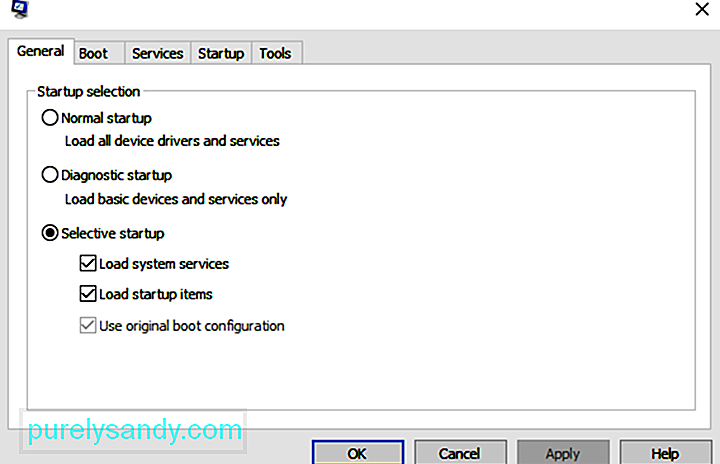
এটি ক্লিন বুট স্টেটে উইন্ডোজ বুট করা উচিত। এরপরে, উইন্ডোজ ব্যাকআপটি এখানে চালান এবং দেখুন ত্রুটিটি সমাধান হয়েছে কিনা মোড়ক
আপনার ফাইলগুলি ব্যাকআপ করা গুরুত্বপূর্ণ যখন কোনও দুর্ঘটনা ঘটে তখন আপনার মূল্যবান নথি, চিত্র, ভিডিও এবং অন্যান্য ফাইলগুলি হারাতে না পারে in ঘটে। আপনি যদি আপনার ড্রাইভে অ্যাক্সেস হারিয়ে ফেলেন তবে আপনি সহজেই আপনার ব্যাকআপটি ব্যবহার করে আপনার গুরুত্বপূর্ণ দস্তাবেজগুলি পুনরুদ্ধার করতে পারবেন। আপনার ব্যাকআপটি সম্পাদন করার সময় যদি আপনি ত্রুটি কোড 0x800700E1 সম্মুখীন হন তবে কেবল এই সমস্যাটি সম্পর্কে কাজ করার জন্য উপরের নির্দেশাবলী অনুসরণ করুন
ইউটিউব ভিডিও: উইন্ডোজ ব্যাকআপ ত্রুটি 0x800700E1 ঠিক কিভাবে করবেন
04, 2024

